Hoje é um artigo rápido para mostrar sobre Como Gerar uma Lista de Arquivos em uma Pasta sem usar VBA. Esta técnica utiliza o uma Função dentro do Gerenciador de Nomes.
Siga os passo abaixo:
Em uma nova Pasta de Trabalho abra o Gerenciado de Nomes. Guia Fórmulas –> Gerenciador de Nomes ou CTRL + F3.
Clique em Novo. Em nome Digite ListaArquivos.
No campo Refere-se a: Digite
=ARQUIVOS(Planilha1!$A$1)
Clique em OK.
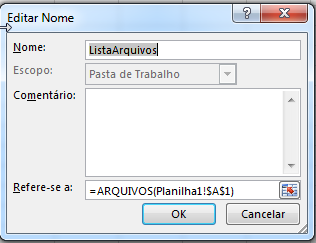
Agora na Célula A1 Digite o caminho da pasta que queira listar os arquivos.
Ex: C:\Planilhas\*xlsx
Agora, se tem somente 1 arquivo na pasta pode-se usar a função a seguir:
=ÍNDICE(ListaArquivos;1)
Se houver vários arquivos, você poderá usar esta função:
=ÍNDICE(ListaArquivos;LIN()-1)
Veja como ficou o exemplo:
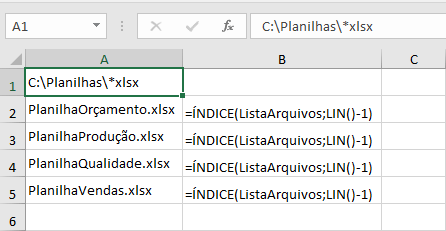
No exemplo eu coloquei para listar os arquivos com extensão .xlsx. Mas pode-se utilizar qualquer extensão, ou digitar somente \* para listar todos os tipos de arquivos.
Espero que tenha gostado.
E não esqueça de se Inscrever no Canal do Youtube. Clique Aqui para se Inscrever.
Grande Abraço
Gostei da dica, mas não entendi: =ARQUIVOS(Planilhas!$A$1).
ARQUIVOS é uma função?
Pois é ,também não conhecia a existência dessa função.
Gostaria de saber se ela só funciona dentro da caixa de nomes, pois fui digitar direto em uma célula o excel não reconheceu.
Muito Obrigado, eu desconhecia esta função
Muito bom mesmo, TOP!
precisava dessa solução. obrigado!